เมื่อสร้างวิดีโอแบบอินเทอร์แอกทีฟ เครื่องบันทึกเว็บแคมจะช่วยให้คุณสามารถแสดงสีหน้าของคุณได้อย่างง่ายดาย คนส่วนใหญ่ในปัจจุบันใช้แล็ปท็อปที่มีเว็บแคมในตัว คอมพิวเตอร์เหล่านี้มักขาดซอฟต์แวร์ที่จำเป็นสำหรับการใช้งานเครื่องบันทึกวิดีโอเว็บแคมอย่างเต็มที่ ในตอนท้ายของบทความนี้ คุณจะได้ตัดสินใจเลือกสิ่งที่ดีที่สุด เครื่องบันทึกเว็บแคม สำหรับคุณเพราะบทความนี้จะกล่าวถึงซอฟต์แวร์บันทึกเว็บแคมที่ดีที่สุดและใช้กันอย่างแพร่หลายที่สุดสำหรับ Windows และ Mac
ส่วนที่ 1 เครื่องบันทึกเว็บแคมที่ดีที่สุดสำหรับการจับภาพวิดีโอเว็บแคมบน Windows และ Mac
1. โปรแกรมบันทึกหน้าจอ AVAide

โปรแกรมบันทึกหน้าจอ AVAide เป็นเครื่องบันทึกเว็บแคมที่ยอดเยี่ยมและใช้งานง่ายซึ่งมีให้ใช้งานทั้งบน Windows และ Mac ผู้ใช้จะสามารถบันทึกหน้าจอทั้งหมดหรือบางพื้นที่ของหน้าจอโดยใช้เครื่องมือบันทึกนี้ คุณสามารถบันทึกหน้าจอคอมพิวเตอร์ สตรีมวิดีโอแบบสด และทำสิ่งอื่นๆ ได้หลากหลาย ด้วยโปรแกรมบันทึกหน้าจออันทรงพลังนี้ คุณยังสามารถบันทึกภาพหน้าจอบน Mac หรือ Windows ของคุณได้อีกด้วย นอกจากนี้ยังมีโซลูชันการบันทึก HD แบบ all-in-one สำหรับการประชุม เกม การโทร ภาพยนตร์ และกิจกรรมอื่นๆ อย่างไรก็ตาม มันสามารถบันทึกเสียง เพลง และเสียงพากษ์ได้โดยไม่มีการสูญเสียใดๆ

ทดลองใช้ฟรี สำหรับ Windows 7 หรือใหม่กว่า
 ดาวน์โหลดอย่างปลอดภัย
ดาวน์โหลดอย่างปลอดภัย
ทดลองใช้ฟรี สำหรับ Mac OS X 10.13 หรือใหม่กว่า
 ดาวน์โหลดอย่างปลอดภัย
ดาวน์โหลดอย่างปลอดภัย- ข้อดี
- เครื่องบันทึกเว็บแคมประสิทธิภาพสูง เครื่องบันทึกหน้าจอ และเครื่องบันทึกเสียง
- ด้วยการคลิกเมาส์เพียงไม่กี่ครั้งก็สามารถทำได้ บันทึกการโทรแบบ FaceTimeวิดีโอ การประชุม ฯลฯ
- ทำงานร่วมกับ Windows และ macOS
- ข้อเสีย
- ต้องดาวน์โหลดเครื่องมือก่อน
2. เว็บแคมที่ใช้งานอยู่
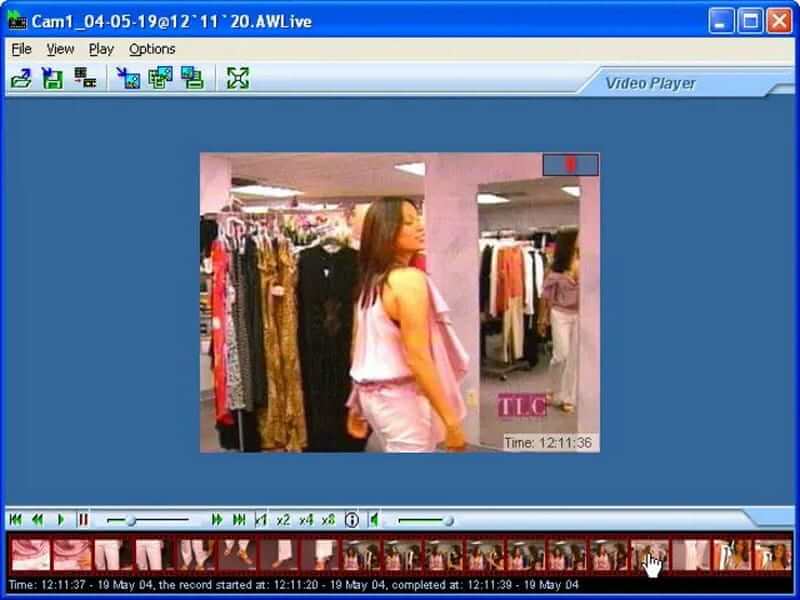
เครื่องบันทึกเว็บแคมนี้สามารถจับภาพวิดีโอที่ 30 เฟรมต่อวินาทีจากอุปกรณ์ที่เกี่ยวข้องเกือบทุกชนิด เช่น กล้องวิดีโอ กล้อง IP หรือกล้องเว็บ สามารถบันทึกและออกอากาศพร้อมกันจากกล้องจำนวนไม่จำกัด ด้วยเหตุนี้ กล้องบันทึกจึงเป็นหนึ่งในแอปพลิเคชันที่ปรับเปลี่ยนได้มากที่สุดในระดับเดียวกัน เนื่องจากสามารถใช้สำหรับการเฝ้าระวังทั้งในเชิงพาณิชย์และที่อยู่อาศัย
- ข้อดี
- สามารถบันทึกและออกอากาศจากกล้องหลายตัวพร้อมกันได้
- ใช้เซิร์ฟเวอร์ HTTP ช่วยให้ผู้ใช้ที่ได้รับอนุญาตทั้งหมดสามารถตรวจสอบฟุตเทจได้ตามต้องการ
- ข้อเสีย
- ใช้เซิร์ฟเวอร์ HTTP ช่วยให้ผู้ใช้ที่ได้รับอนุญาตทั้งหมดสามารถตรวจสอบฟุตเทจได้ตามต้องการ
- การตั้งค่าอาจซับซ้อนสำหรับผู้ใช้ที่ไม่ใช่ด้านเทคนิค
3. เครื่องบันทึกเว็บแคม Bandicam
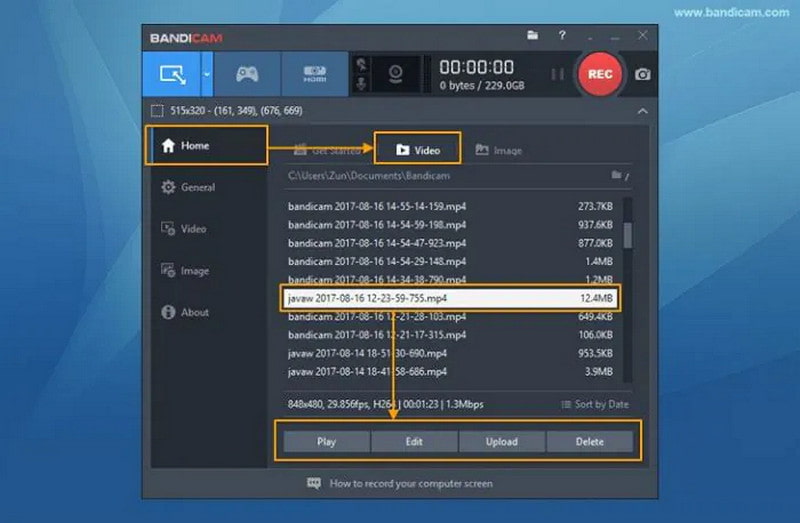
เครื่องบันทึกเว็บแคมนี้เป็นหนึ่งในโปรแกรมบันทึกหน้าจอยอดนิยม การบันทึกหน้าจอด้วย Bandicam ทำได้ง่าย การบันทึกหน้าจอและอินเทอร์เฟซผู้ใช้ของ Bandicam นั้นยอดเยี่ยมทั้งคู่ สามารถบันทึกวิดีโอจากการ์ดจับภาพวิดีโอ กล้อง USB กล้องวิดีโอ และอุปกรณ์อื่นๆ จึงเหมาะสำหรับใช้ในบ้านและในระดับมืออาชีพ
- ข้อดี
- ช่วยให้คุณสามารถอัปโหลดวิดีโอที่บันทึกไว้ไปยังช่อง YouTube ของคุณได้โดยตรง
- ช่วยให้คุณสามารถจับภาพการเล่นเกม Xbox One บนคอมพิวเตอร์ของคุณได้
- ข้อเสีย
- มีค่าใช้จ่ายที่เกี่ยวข้องกับกล้องวิดีโอ
- ต้องมีฮาร์ดแวร์เฉพาะในคอมพิวเตอร์ของคุณเพื่อใช้คุณสมบัติทั้งหมดอย่างเต็มที่
4. เครื่องบันทึกเว็บแคม Free2X
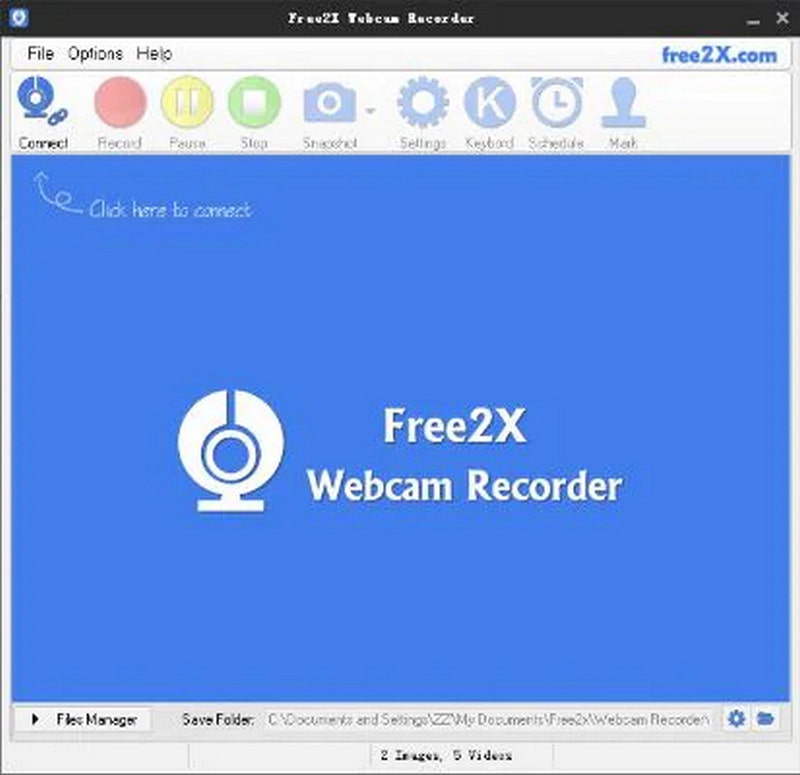
ซอฟต์แวร์นี้ช่วยให้การจัดการง่ายและมีประสิทธิภาพ และ Free2x Webcam Recorder ช่วยให้คุณมีสมาธิกับสิ่งที่สำคัญที่สุด เป็นร้านค้าแบบครบวงจรสำหรับการจับภาพกล้องวิดีโอดิจิทัล เว็บแคม และอุปกรณ์อื่นๆ การบันทึกสามารถบันทึกในรูปแบบใดก็ได้ก่อนที่จะนำเข้าไปยังซอฟต์แวร์หลังการถ่ายทำระดับมืออาชีพสำหรับการแก้ไขเพิ่มเติม การปรับแต่งอย่างละเอียด และเพิ่มฟิลเตอร์และเอฟเฟ็กต์
- ข้อดี
- ซอฟต์แวร์ Free2x Webcam Recorder ไม่มีความเสี่ยงใดๆ
- Free2x Webcam Recorder มีการบริการลูกค้าที่ยอดเยี่ยม
- ใช้งานได้ฟรีทั้งหมด
- ข้อเสีย
- ไม่มีตัวเลือกการแก้ไขขั้นสูงบางอย่าง
5. เครื่องเล่นควิกไทม์
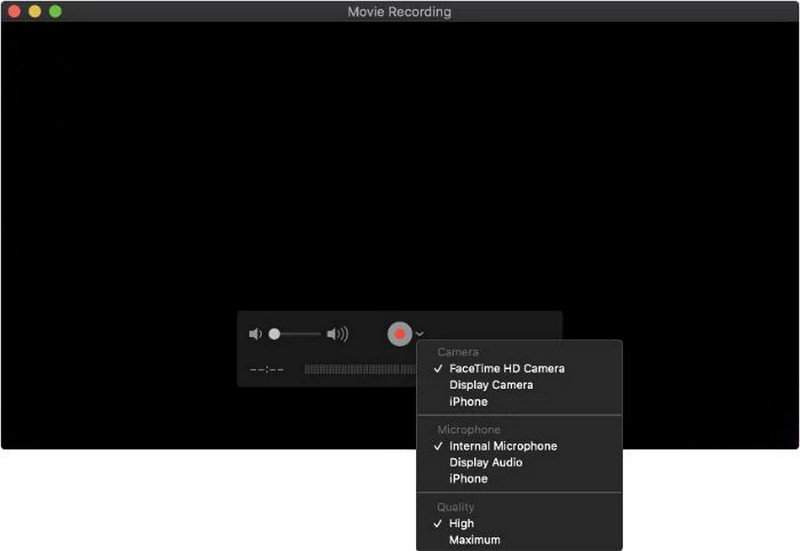
หากคุณต้องการเครื่องบันทึกเว็บแคมอื่นสำหรับ Mac นี่คือเครื่องมือที่จะใช้ เนื่องจากมีอยู่ในระบบปฏิบัติการและมีอยู่แล้วใน macOS QuickTime Player จึงเป็นตัวเลือกที่คุ้มค่าที่สุดสำหรับผู้ใช้ Mac แอพในตัวมักจะใช้เพื่อเล่นไฟล์มีเดีย แต่ก็สามารถบันทึกหน้าจอคอมพิวเตอร์ได้เช่นกัน นอกจากนี้ หากคอมพิวเตอร์มีกล้องด้านหน้า โปรแกรมจะทำงานได้ดีเช่นเดียวกับเครื่องบันทึกกล้อง
- ข้อดี
- โปรแกรมซอฟต์แวร์นี้ใช้งานง่ายและรวดเร็วในการดำเนินการ
- ช่วยให้ผู้ใช้สามารถแก้ไขวิดีโอได้อย่างรวดเร็ว
- ข้อเสีย
- ผู้ใช้ไม่สามารถได้ยินเสียงจากลำโพงเมื่อเชื่อมต่อเสียงกับ SoundFlower ทำให้ไม่สามารถระบุได้ว่ากำลังบันทึกแทร็กที่ถูกต้องหรือไม่
6. กล้อง Windows

บนคอมพิวเตอร์ Windows 10, Xbox One หรือแท็บเล็ตที่ใช้ Windows สามารถดาวน์โหลดและติดตั้งเครื่องบันทึกเว็บแคมนี้ได้จาก Microsoft Store เมื่อคุณใช้ Windows Camera คุณสามารถหยุดชั่วคราวและเริ่มบันทึกวิดีโอต่อได้ทุกเมื่อ และฟุตเทจที่แยกส่วนออกมาจะถูกต่อเข้าด้วยกันโดยอัตโนมัติหลังจากการบันทึกเสร็จสิ้น
- ข้อดี
- เริ่มการบันทึกด้วยตัวจับเวลาถอยหลังเพื่อให้คุณเข้าสู่เฟรมได้
- มันสามารถสำรองภาพที่ถ่ายของคุณไปยัง OneDrive โดยอัตโนมัติ
- ข้อเสีย
- สามารถติดตั้งบนอุปกรณ์ที่มีฮาร์ดแวร์ที่จำเป็นเท่านั้น
7. เครื่องบันทึกเว็บแคม CamWiz

เป็นเครื่องบันทึกกล้องแล็ปท็อปอีกเครื่องที่สามารถบันทึกวิดีโอโดยใช้กล้องในตัวหรือกล้องที่เชื่อมต่อภายนอก เมื่อใช้ซอฟต์แวร์ คุณสามารถปรับแต่งการตั้งค่าการบันทึก เช่น ความละเอียด การบันทึกเสียง และอื่นๆ อีกมากมาย เครื่องบันทึกเว็บแคมนี้ใช้งานได้กับคอมพิวเตอร์ Mac
- ข้อดี
- มีตัวจับเวลาบันทึกที่จะหยุดบันทึกโดยอัตโนมัติเมื่อถึงเกณฑ์ที่กำหนด
- เปิดใช้งานการปรับสีที่ต้นทางเพื่อปรับปรุงความคมชัดของการประชุมทางวิดีโอและการสนทนาทางโทรศัพท์
- ข้อเสีย
- แอพมีปัญหาการซิงโครไนซ์เสียงที่สำคัญ
- คุณลักษณะขั้นสูงไม่ฟรีและต้องซื้อแยกต่างหาก
8. ไซเบอร์ลิงค์ ยูแคม
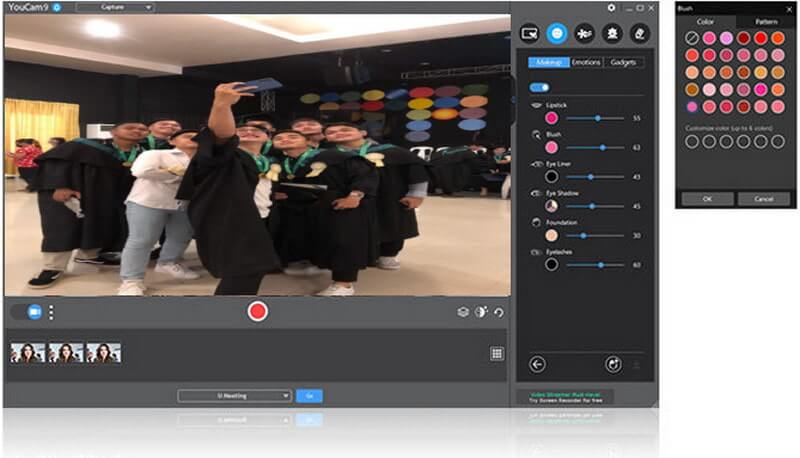
ซอฟต์แวร์นี้เป็นเครื่องบันทึกเว็บแคมแบบมัลติฟังก์ชั่นสำหรับ Windows 10 ซึ่งเหมาะสำหรับสตรีมเมอร์ ผู้ใช้ YouTube วิดีโอบล็อกเกอร์ และเจ้าของธุรกิจ ผู้คนสามารถปรับแต่งและปรับปรุงคุณภาพการบันทึกเว็บแคมของพวกเขาได้โดยการเพิ่มส่วนเสริมที่มีประโยชน์มากมาย เช่น เอฟเฟกต์วิดีโอ ฟิลเตอร์ อีโมจิ ฉากภาพ การบิดเบี้ยว สติ๊กเกอร์ ฯลฯ ในทางกลับกัน CyberLink YouCam มีเพียงสามอย่างเท่านั้น - ทดลองใช้ฟรีหนึ่งเดือนก่อนที่จะต้องเสียค่าธรรมเนียมการสมัครสมาชิกเพื่อใช้บริการต่อไป
- ข้อดี
- ใช้ตัวกรองเพื่อเพิ่มเอฟเฟกต์ให้กับวิดีโอ
- ประกอบด้วยเครื่องมือสำหรับตกแต่งใบหน้า
- สามารถปรับแสง ความคมชัด และ denoise ได้ทั้งหมด
- ข้อเสีย
- ค่าสมัครเป็นดาราศาสตร์
ส่วนที่ 2 เคล็ดลับโบนัส: ขั้นตอนในการจับภาพวิดีโอเว็บแคมด้วย AVAide Screen Recorder
เมื่อทำตามขั้นตอนเหล่านี้ คุณจะสามารถทำการบันทึกเว็บแคมด้วยเครื่องบันทึกเว็บแคมที่แนะนำด้านล่างได้อย่างสมบูรณ์ ยิ่งไปกว่านั้น ตรวจสอบให้แน่ใจว่าคุณเสียบเว็บแคมบนเดสก์ท็อปของคุณแล้ว แต่ถ้าคุณมีเว็บแคมในตัว คุณก็ไม่จำเป็นต้องเสียบปลั๊กกล้อง
ขั้นตอนที่ 1เปิดตัวบันทึกหน้าจอ AVAide
เปิด โปรแกรมบันทึกหน้าจอ AVAideแล้วคลิก เว็บแคม คุณสมบัติซึ่งจะนำคุณไปยังพื้นที่บันทึก
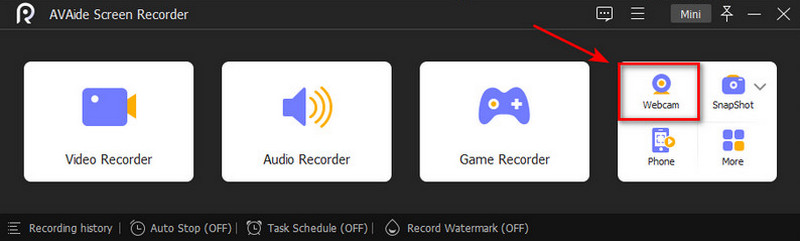
ขั้นตอนที่ 2เปิดใช้งานระบบเสียงและไมโครโฟน
ก่อนที่คุณจะเริ่มต้น คุณสามารถเพิ่มเสียงของคุณในขณะบันทึกได้โดยคลิกที่ ไมโครโฟนนอกจากนี้ คุณยังสามารถถ่ายภาพหน้าจอได้โดยคลิกที่ กล้อง ปุ่ม.
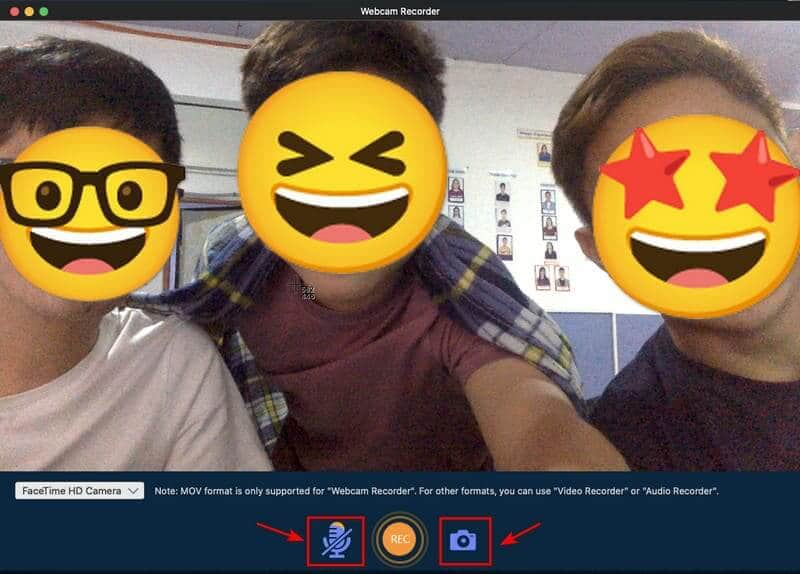
ขั้นตอนที่ 3เริ่มบันทึก
หากต้องการเริ่มบันทึก ให้คลิก บันทึกรอบ ปุ่ม. รอกระบวนการเนื่องจากมีช่วงเวลาสองสามวินาทีก่อนที่จะเริ่มการบันทึก
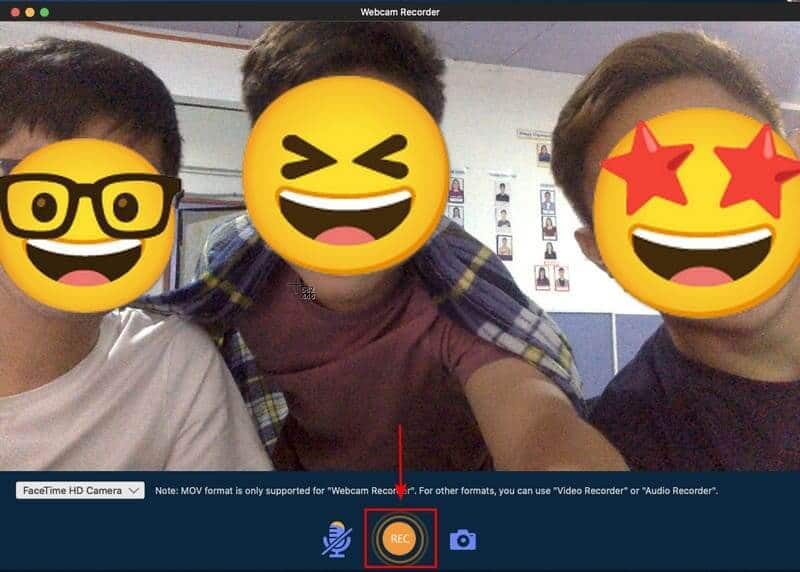
ขั้นตอนที่ 4หยุดการบันทึกและบันทึก
หลังจากบันทึกเสร็จแล้ว ให้คลิก หยุด ปุ่มเพื่อหยุดชั่วคราวและ บันทึก ปุ่มเพื่อบันทึกเครื่องบันทึกวิดีโอของคุณ เลือก บันทึกใหม่ แท็บถ้าคุณต้องการบันทึกการโทรของคุณอีกครั้ง
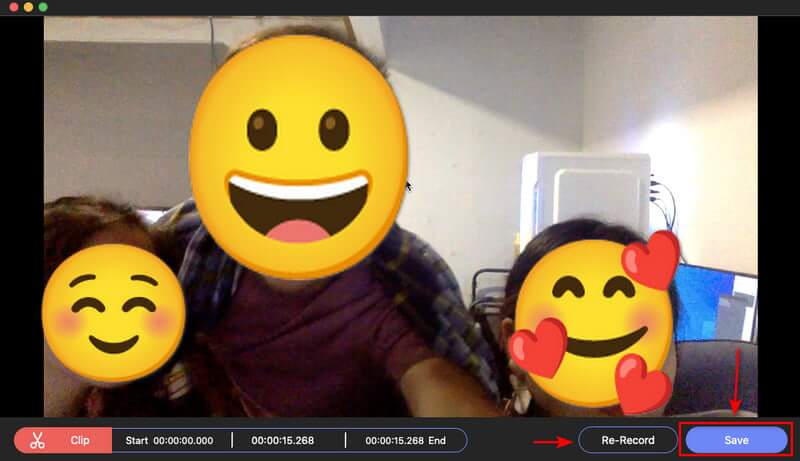
ส่วนที่ 3 คำถามที่พบบ่อยเกี่ยวกับ Webcam Recorder
เว็บแคมบันทึกตลอดเวลาหรือไม่?
หลักทั่วไปคือการบันทึกและบันทึกวัตถุใด ๆ ที่เห็นทุกที่ทุกเวลา เมื่อเปิดใช้งานกล้อง คอมพิวเตอร์จะมีตัวเลือกในการบันทึกการบันทึกและส่งการแจ้งเตือนทางอีเมล หรืออาจบันทึกวิดีโอไว้ดูในภายหลังก็ได้
เว็บแคมบันทึกเสียงหรือไม่?
พวกเขาจะไม่ทำงานเพื่อบันทึกเสียงเท่านั้น แต่คุณสามารถใช้แอปพลิเคชันเพื่อตัดแทร็กเสียงออกจากการบันทึกวิดีโอใดๆ ก็ได้ นอกจากนี้ เว็บแคมยังเป็นประเภทการบันทึกเสียงสเตอริโอที่ไม่ค่อยมี อย่างไรก็ตามสิ่งที่ดีกว่านั้นรวมถึงโฟกัสอัตโนมัติและส่วนใหญ่จะมีการเปิดรับแสงอัตโนมัติ
สามารถบันทึกเสียงด้วยเว็บแคมได้หรือไม่?
พวกเขาจะไม่ทำงานถ้าคุณต้องการทำเพียงแค่บันทึกเสียง อย่างไรก็ตาม คุณสามารถใช้ซอฟต์แวร์เพื่อแยกแทร็กเสียงจากการบันทึกวิดีโอใดๆ ก็ได้ นอกจากนี้ เว็บแคมมักไม่ค่อยเป็นอุปกรณ์บันทึกเสียงแบบสเตอริโอ ในทางกลับกัน สิ่งที่ดีกว่ามักจะรวมถึงโฟกัสอัตโนมัติและในกรณีส่วนใหญ่คือค่าแสงอัตโนมัติ
ระยะสูงสุดของเว็บแคมคืออะไร?
ระยะการมองเห็นของกล้องรักษาความปลอดภัยภายในบ้านโดยทั่วไปอยู่ระหว่าง 0 ถึง 70 ฟุต ขึ้นอยู่กับความละเอียด เซ็นเซอร์ และเลนส์ที่ใช้ กล้องระดับมืออาชีพ เช่น PTZ ความละเอียดสูง สามารถมองเห็นได้ไกลกว่า ตั้งแต่ 0 ถึง 700 ฟุต
บทความนี้มีเครื่องบันทึกเว็บแคมแปดตัวเพื่อช่วยคุณบันทึกวิดีโอและสร้างเนื้อหาที่สร้างสรรค์ด้วยเว็บแคมของคุณ เราขอแนะนำอย่างยิ่งให้ผู้ใช้ที่ต้องการลองใช้คุณสมบัติการบันทึกเพิ่มเติม โปรแกรมบันทึกหน้าจอ AVAide. มันสามารถช่วยคุณในการบันทึกเว็บแคมของคุณด้วยคุณภาพสูง ในขณะเดียวกัน คุณสามารถใช้โปรแกรมตัดต่อวิดีโอในตัวเพื่อตัดแต่ง ตัด และแบ่งคลิปวิดีโอได้ ลงมือเลย แล้วซอฟต์แวร์บันทึกเว็บแคมฟรีสำหรับ Windows และ Mac จะไม่ทำให้คุณผิดหวัง!
จับภาพกิจกรรมบนหน้าจอด้วยเสียง การประชุมออนไลน์ วิดีโอการเล่นเกม เพลง เว็บแคม ฯลฯ
รีวิวเครื่องบันทึกวิดีโอและเสียง
- รีวิวเครื่องบันทึกหน้าจอ AirShou
- สุดยอดโปรแกรมบันทึกหน้าจอโอเพ่นซอร์ส
- การตรวจสอบเครื่องบันทึกหน้าจอการดำเนินการ
- สุดยอดเครื่องบันทึกหน้าจอฟรี
- โปรแกรมบันทึกหน้าจอที่ดีที่สุดสำหรับ Chrome
- เครื่องบันทึก GIF ที่ดีที่สุด
- สุดยอดเครื่องบันทึกเว็บแคม
- โปรแกรมบันทึกหน้าจอที่ดีที่สุดสำหรับ Windows
- สุดยอดเครื่องบันทึกหน้าจอสำหรับ Android
- รีวิว Chrome Audio Capture
- ซอฟต์แวร์บันทึกเสียงที่ดีที่สุด
- เครื่องบันทึกเสียงที่ดีที่สุดสำหรับ Android
- 8 สุดยอดเครื่องบันทึกหน้าจอออนไลน์ยอดเยี่ยมแห่งปี
- 7 เครื่องบันทึกหน้าจอฟรีที่ยอดเยี่ยมโดยไม่มีลายน้ำ
- รายชื่อ 8 เครื่องบันทึกเดสก์ท็อปที่น่าอัศจรรย์แห่งปี
- 12 ตัวเลือกเครื่องบันทึกหน้าจอยอดนิยมสำหรับ Mac [ออนไลน์และออฟไลน์]
- 8 สุดยอดเครื่องบันทึกเกมสำหรับใช้งานบน Windows และ Mac
- 10 เครื่องบันทึก MP3 ที่โดดเด่นที่สุดบน Windows และ Mac
- 5 แอพบันทึกการโทรที่ดีที่สุดสำหรับ Android ที่คุ้มค่าที่จะใช้
- 6 แอพบันทึกเสียงที่ดีที่สุดสำหรับ iPhone และ Android




